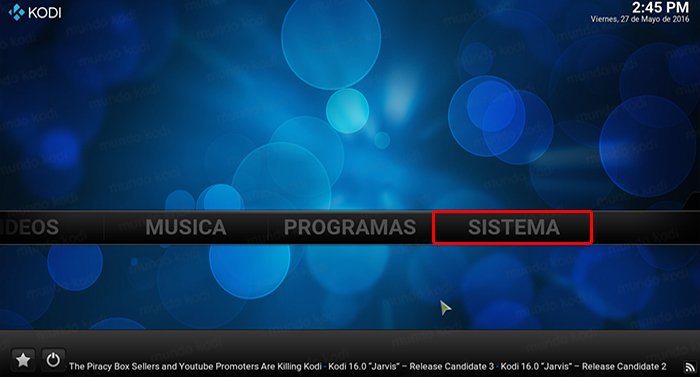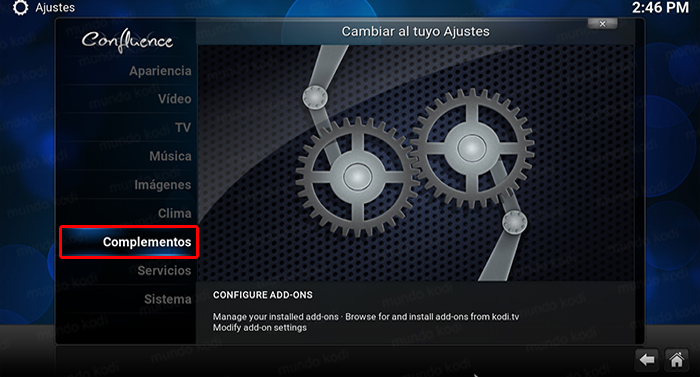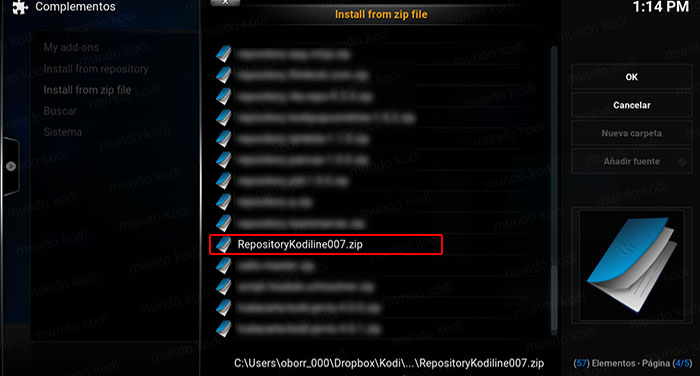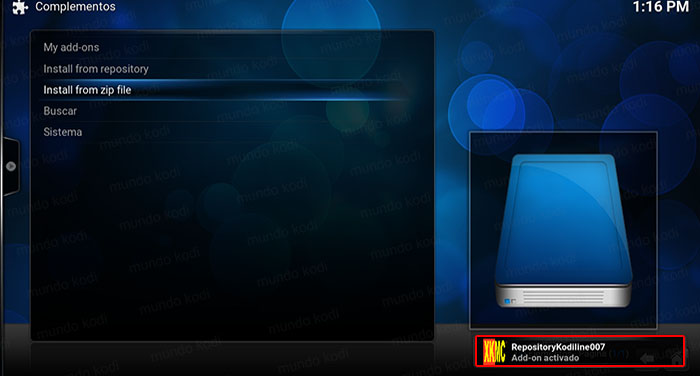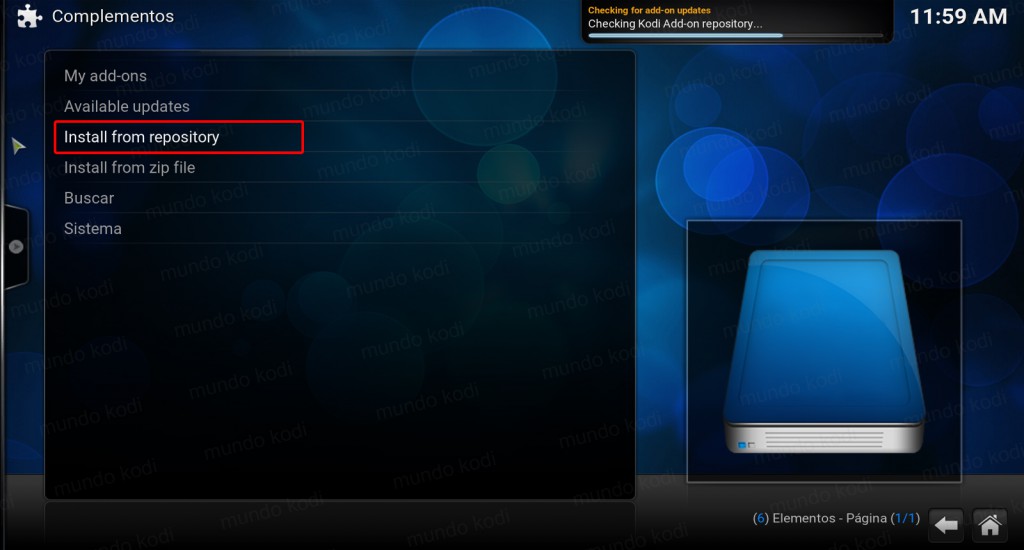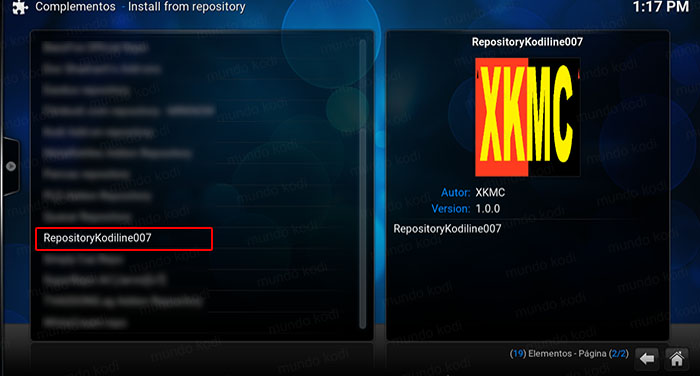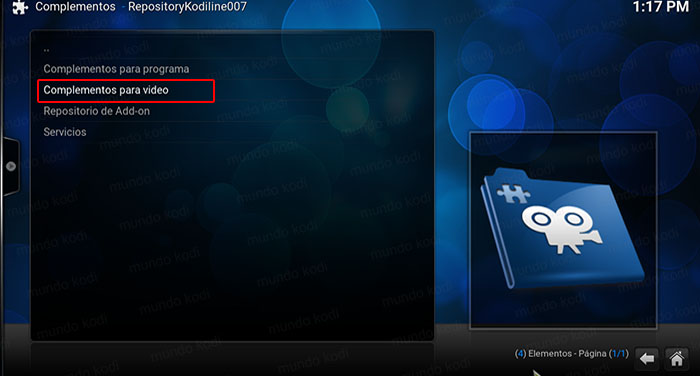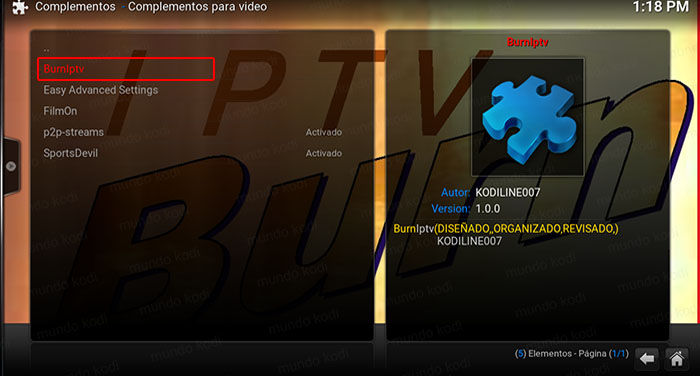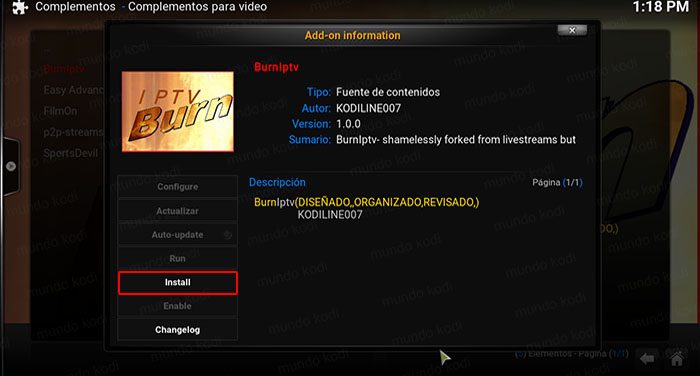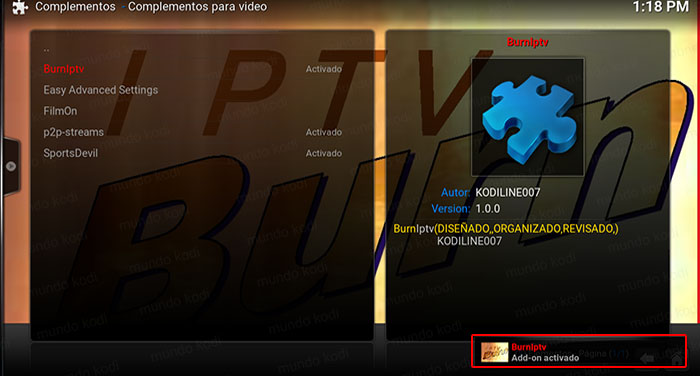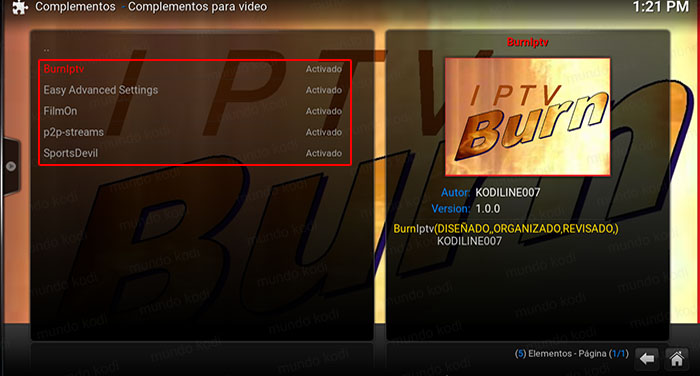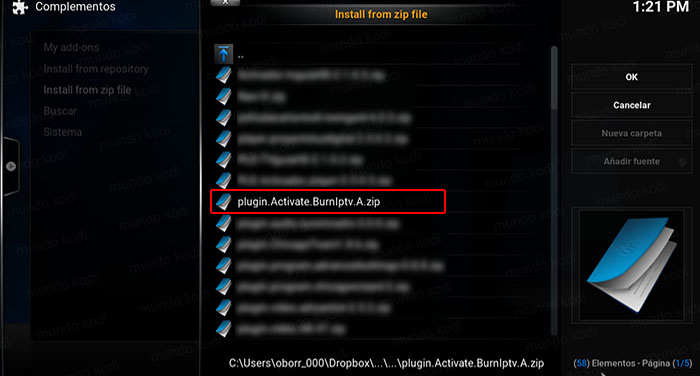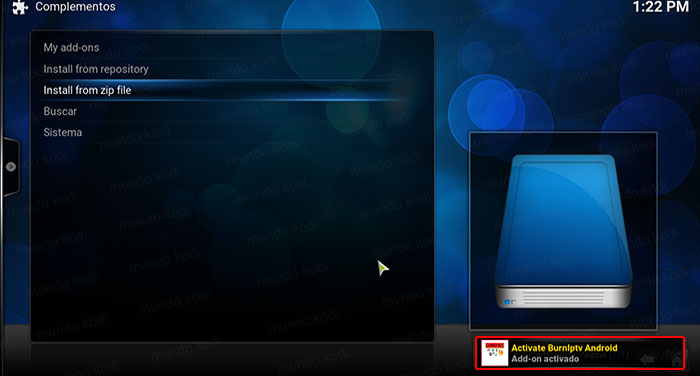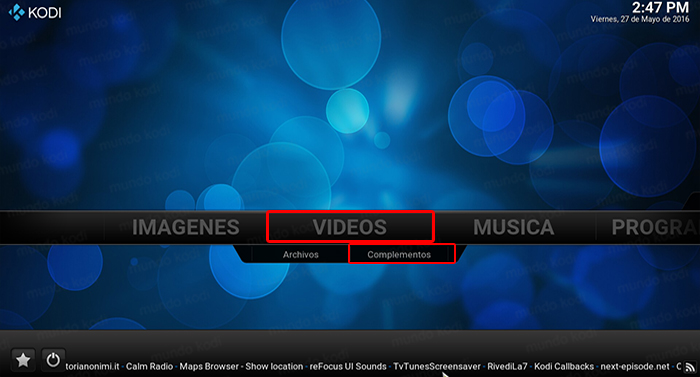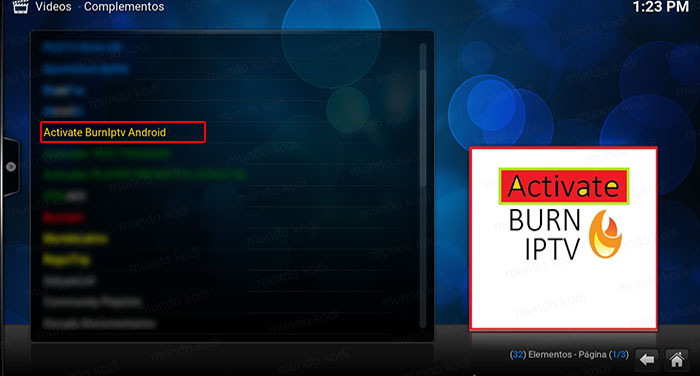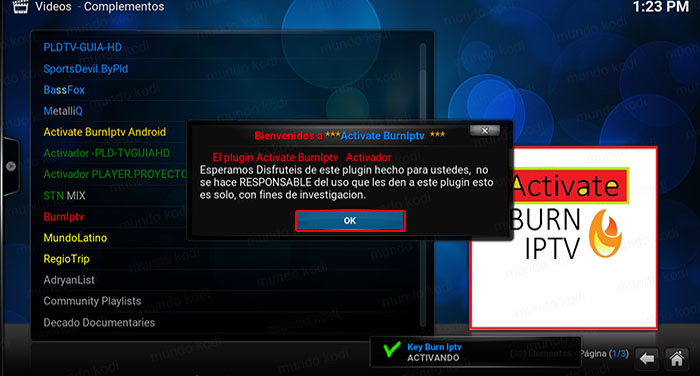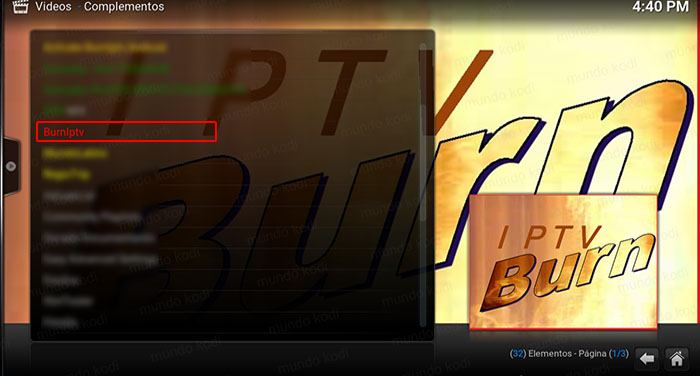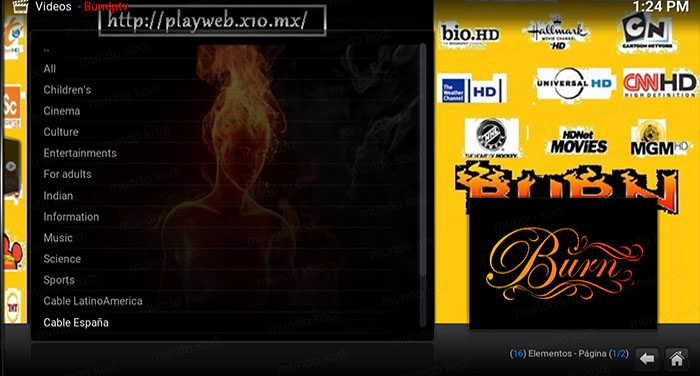Como Instalar Addon Burn IPTV en Kodi [TV Castellano – Latino – Ingles]
Actualización 29/06/16 – El activador ha dejado de funcionar, estamos a la espera de una actualización. El addon Burn IPTV en Kodi es un addon donde podremos encontrar una gran variedad de canales de TV incluyendo ingles, español castellano y latino contando con +900 canales. A pesar de contar con una gran cantidad de canales aquí no siempre podremos encontrar los canales de TV de paga en español (latino ni castellano), de lo contrario, encontraremos canales locales de muchos lugares. A pesar de no contar con la lista de canales mas pedida por ahora si que nos puede ser de ayuda ya que la mayoría de los canales están funcionando sin buffer y con una variedad especial que hace que aun así valga a pena.
|Quizá te interese: Como Instalar Addon Specto en Kodi [Películas y Series]
El tutorial será realizado con el sistema operativo Windows con Kodi v16.1 Jarvis, funciona de forma similar con el resto de las plataformas. La proceso se realiza mediante la instalación de un repositorio y el activador que nos dará acceso a todo el contenido.
Como Instalar Addon Burn IPTV en Kodi
El proceso para realizar la instalación es el siguiente:
1. Descargamos el repositorio de Kodiline007 – enlace
2. Descargamos el activador del addon Burn IPTV – enlace
3. Abrimos Kodi
4. Nos dirigimos a Sistema
5. Complementos
6. Install from zip file
7. Buscamos el archivo de RepositoryKodiline007.zip
8. Esperamos a que nos aparezca el mensaje Add-on activado
9. Ahora vamos a Install from repository
10. RepositoryKodiline007
11. Complementos para video
12. Burn IPTV
13. Install
14. Esperamos el mensaje Add-on activado
15. Recomendamos instalar todos los addons del repositorio para un optimo funcionamiento
16. Regresamos al menú Install from zip file nuevamente para instalar el activador
17. Buscamos la ruta del archivo donde descargamos el activador plugin.Activate.BurnIptv.A.zip
18. Esperamos el mensaje Add-on activado
19. Nos regresamos al menú principal y seleccionamos Video > Complementos
20. Seleccionamos el activador Activate BurnIptv Android (caso omiso a la palabra Android)
21. Nos aparecerá un mensaje como el siguiente
22. Ahora si entramos al addon Burn IPTV
23. Ya solo damos aceptar al final del texto (recuerden leer la información) y ahora si veremos la lista de los canales
24. Listo! El addon Burn IPTV en Kodi habrá quedado instalado de manera satisfactoria
Agradecemos a Kodiline007 quien se encarga del diseño, organizado y revisado del addon, pueden visitar su canal de Youtube para mas información.
Esperamos que el tutorial haya sido de ayuda, recuerda que puedes apoyarnos tan solo dando clic en algunos enlaces o realizar alguna donación por paypal (botón en la barra lateral derecha) para seguir manteniendo el sitio activo.
Nota: Mundo Kodi no se hace responsable de cualquier daño, perdida de tiempo o información al intentar este tutorial, todo esto es solo con la intención de informar. Mundo Kodi así como todo el material aquí mencionados en este sitio no son oficiales de Kodi o Fundación XBMC favor de no realizar quejas o reclamos en el foro oficial de Kodi.